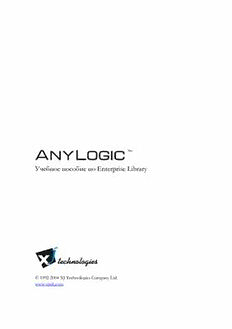Table Of ContentУчебное пособие по Enterprise Library
© 1992-2004 XJ Technologies Company Ltd.
www.xjtek.com
Учебное пособие по Enterprise Library
Copyright © 1992-2004 XJ Technologies. Все права защищены.
XJ Technologies Company Ltd
[email protected]
http://www.xjtek.com/products/anylogic
2 © 1992-2004 XJ Technologies http://www.xjtek.com
Учебное пособие по Enterprise Library
Содержание
1. С ЧЕГО НАЧАТЬ РАБОТУ В ANYLOGIC.......................................................6
1.1 КАК СОЗДАТЬ МОДЕЛЬ..............................................................................................6
1.2 КАК ДОБАВЛЯТЬ ОБЪЕКТЫ....................................................................................9
1.3 КАК СОЕДИНЯТЬ ОБЪЕКТЫ.................................................................................10
1.4 КАК СОЗДАТЬ АНИМАЦИЮ...................................................................................11
2. МОДЕЛЬ БАНКОВСКОГО ОТДЕЛЕНИЯ....................................................12
2.1 СОЗДАНИЕ НОВОГО ПРОЕКТА...........................................................................12
2.2 СОЗДАНИЕ БЛОК-СХЕМЫ.......................................................................................12
2.3 ЗАПУСК МОДЕЛИ И ИЗУЧЕНИЕ ЕЕ ПОВЕДЕНИЯ.....................................14
2.4 ЗАДАНИЕ ДАННЫХ....................................................................................................15
2.5 СОЗДАНИЕ АНИМАЦИИ..........................................................................................18
2.6 СБОР СТАТИСТИКИ....................................................................................................23
2.7 МОДЕЛИРОВАНИЕ БАНКОВСКИХ КАССИРОВ............................................26
2.8 ОТОБРАЖЕНИЕ КАССИРОВ НА АНИМАЦИИ..............................................29
2.9 ИЗМЕНЕНИЕ КОЛИЧЕСТВА КАССИРОВ.........................................................37
2.10 СБОР СТАТИСТИКИ О ВРЕМЕНИ ОБСЛУЖИВАНИЯ КЛИЕНТА.........39
2.11 ОЦЕНКА ЗАТРАТ ОПЕРАЦИЙ...............................................................................46
3. МОДЕЛЬ ЦЕХА ПРЕДПРИЯТИЯ.................................................................56
3.1 СОЗДАНИЕ НОВОГО ПРОЕКТА...........................................................................56
3.2 СОЗДАНИЕ ПРОСТОЙ МОДЕЛИ..........................................................................56
3.3 СОЗДАНИЕ АНИМАЦИИ..........................................................................................63
3.4 СОЗДАНИЕ РАЗЛИЧНЫХ ТИПОВ ДЕТАЛЕЙ.................................................68
3.5 СОРТИРОВКА ДЕТАЛЕЙ...........................................................................................70
3.6 БЛОКИРОВКА СТАНЦИИ.........................................................................................74
3.7 ИЗМЕНЕНИЕ ИНТЕНСИВНОСТИ ПОСТАВКИ ДЕТАЛЕЙ.......................76
3.8 ДОБАВЛЕНИЕ СБОРОЧНОЙ СТАНЦИИ..........................................................81
3.9 СБОР СТАТИСТИКИ ПРОИЗВОДИТЕЛЬНОСТИ...........................................87
© 1992-2004 XJ Technologies http://www.xjtek.com 3
Учебное пособие по Enterprise Library
3.10 МОДЕЛИРОВАНИЕ ВЫХОДА ОБОРУДОВАНИЯ ИЗ СТРОЯ...................89
4. МОДЕЛЬ ОТДЕЛЕНИЯ ОФТАЛЬМОЛОГИИ............................................94
4.1 СОЗДАНИЕ НОВОГО ПРОЕКТА...........................................................................94
4.2 СОЗДАНИЕ АНИМАЦИИ..........................................................................................94
4.3 СОЗДАНИЕ КЛАССОВ СООБЩЕНИЙ..............................................................100
4.4 ЗАДАНИЕ ТРАНСПОРТНОЙ СЕТИ....................................................................102
4.5 СОЗДАНИЕ БЛОК-СХЕМЫ.....................................................................................105
4.6 АНИМАЦИЯ РЕСУРСОВ МОДЕЛИ.....................................................................107
4.7 МОДЕЛИРОВАНИЕ ЗАНЯТИЯ КОМНАТ.........................................................110
4.8 МОДЕЛИРОВАНИЕ ВЫЗОВА ВРАЧА................................................................112
5. ЗАКЛЮЧЕНИЕ.................................................................................................117
4 © 1992-2004 XJ Technologies http://www.xjtek.com
Учебное пособие по Enterprise Library
Библиотека дискретно-событийного
моделирования Enterprise Library
С помощью библиотеки Enterprise Library пакета AnyLogic Вы можете быстро
создавать сложные дискретно-событийные модели, такие как:
- модели производственных процессов;
- модели систем обслуживания (банки, аэропорты, и т.д.);
- модели бизнес-процессов с оценкой затрат операций;
- модели логистики и цепочек доставки.
Библиотека объектов Enterprise Library позволяет создавать гибкие модели с
наглядной визуализацией моделируемого процесса и возможностью сбора
необходимой статистики.
Это учебное пособие научит Вас создавать простые модели с помощью Enterprise
Library. Эти модели наглядно продемонстрируют возможность применения пакета
AnyLogic для моделирования производственных процессов, систем массового
обслуживания и бизнес-процессов (с оценкой затрат операций).
При создании более сложных моделей могут оказаться полезными примеры
моделей AnyLogic. Вы можете найти пример с похожей постановкой задачи и
применить предложенный в примере способ реализации в Вашей модели.
Примеры моделей Вы можете открыть со Стартовой страницы, автоматически
появляющейся при закрытии редактируемой модели.
Если при создании модели Вы будете сталкиваться с какими-то трудностями, то Вы
можете сравнить Вашу модель с одной из контрольных моделей. Контрольные
модели соответствуют ключевым моментам создания моделей учебного пособия;
Вы можете открыть контрольные моделей со Стартовой страницы.
© 1992-2004 XJ Technologies http://www.xjtek.com 5
Учебное пособие по Enterprise Library
1. С чего начать работу в AnyLogic
Этот раздел содержит общую информацию о создании моделей в Enterprise
Library. Вы научитесь создавать новые модели и изменять их настройки, а также
добавлять и соединять объекты библиотеки.
1.1 Как создать модель
В этом разделе объясняется, как создать новую модель и как изменить ее
настройки.
► Как создать новую модель
(cid:88) Щелкните по
кнопке Создать
(cid:89) Измените
настройки модели
(cid:88)
Когда Вы щелкнете мышью по кнопке Создать , появится
диалоговое окно, в котором Вы должны будете дать имя файлу
Вашей модели и выбрать директорию, где он будет храниться.
(cid:89) Вы можете создать различные наборы конфигурационных
настроек модели, называемые экспериментами. В дереве модели
эксперименты отображаются под элементом Эксперименты.
6 © 1992-2004 XJ Technologies http://www.xjtek.com
Учебное пособие по Enterprise Library
Один эксперимент, названный Simulation, создается
автоматически. Выберите его щелчком мыши по элементу
дерева и измените настройки модели в окне Свойства.
а Корневой
объект (главный
объект модели)
б Выполнение в
реальном или
в Число
виртуальном времени
«прогонов»
модели
а Выберите класс, который будет запущен при запуске модели.
По умолчанию в качестве корневого объекта выбран объект
класса Main, автоматически создаваемого в каждой модели.
Вы можете переименовывать классы модели. Для этого нужно
выделить класс щелчком мыши по значку класса в дереве
модели и затем изменить его имя в окне Свойства.
Имя класса
б В режиме реального времени задается связь модельного
времени с физическим, то есть задается количество единиц
модельного времени, выполняемых в одну секунду. Режим
реального времени лучше всего подходит для показа анимации.
В режиме виртуального времени модель выполняется без
привязки к физическому времени – она просто выполняется так
быстро, насколько это возможно. Этот режим лучше всего
подходит, когда требуется моделировать работу системы в
© 1992-2004 XJ Technologies http://www.xjtek.com 7
Учебное пособие по Enterprise Library
течение достаточно длительного периода времени.
(cid:194)
В этом учебном пособии мы в основном будем пользоваться
Режимом реального времени, чтобы иметь возможность
отображать анимацию модели с фиксированной скоростью.
в Вы можете сконфигурировать повторный запуск модели с
разными значениями параметров. Так Вы можете проследить
поведение системы при различных условиях, собирая
сравнительную статистику по нескольким запускам.
Дополнительные свойства эксперимента позволяют управлять
выполнением модели.
а Условие
останова модели
б Свойства
генератора
случайных чисел
а Вы можете запустить модель так, чтобы она работала
бесконечно, но можете и остановить ее в заданный момент
времени. Вы можете остановить модель по достижению
переменной заданного значения или по выполнению какого-
нибудь определенного условия.
б Если в модели используются случайные числа, то Вы можете
выбрать, хотите ли Вы генерировать уникальные случайные
числа (это нужно при сборе сравнительной статистики по
нескольким запускам) или генерировать одинаковые числа и
добиваться многократного запуска одной и той же модели (это
нужно для изучения поведения модели при нескольких
запусках).
8 © 1992-2004 XJ Technologies http://www.xjtek.com
Учебное пособие по Enterprise Library
1.2 Как добавлять объекты
Для построения модели в Enterprise Library нужно перетащить объекты с вкладки
Enterprise Library окна Библиотеки на диаграмму, а затем задать требуемые свойства
объектов и соединить их друг с другом.
► Как добавлять объекты
(cid:88) Объекты
Enterprise
Library
(cid:89) Перетащите
объект на диаграмму
из окна Библиотеки
(cid:90) Перетащите
объект сюда
(cid:91) Задайте
свойства объекта
(cid:88) Все объекты библиотеки отображаются на вкладке Enterprise
Library окна Библиотеки.
(cid:89) Чтобы добавить объект на блок-схему модели, щелкните по
объекту в окне Библиотеки и перетащите его мышью на
структурную диаграмму.
(cid:90) Когда Вы поместите элемент на структурную диаграмму,
элемент будет выбран, и его свойства будут отображены в
окне Свойства.
(cid:91) В окне Свойства Вы можете изменять свойства элемента в
соответствии с требованиями Вашей модели. Позднее для
изменения свойств элемента нужно будет вначале щелчком
мыши выделить его на диаграмме или в дереве проекта.
© 1992-2004 XJ Technologies http://www.xjtek.com 9
Учебное пособие по Enterprise Library
1.3 Как соединять объекты
Объекты должны взаимодействовать между собой, поэтому Вы должны будете
соединять их друг с другом. Вы можете соединять объекты с помощью мыши,
перетаскиванием порта одного объекта на порт другого, или с помощью
специального средства Соединитель.
► Для соединения объектов
(cid:88) Щелкните
мышью по
первому порту
(cid:89) Перетащите
его на второй
порт. Появится
соединитель.
(cid:90) Можете
воспользоваться
инструментом
Cоединитель
(cid:88) Для соединения двух соседних объектов пользуйтесь методом
перетаскивания:
(cid:89)
а Выберите первый
порт щелчком мыши
по нему
б Создайте соединитель,
перетащив один порт на
другой
(cid:90) Чтобы нарисовать соединители сложной формы, щелкните
мышью по кнопке панели инструментов Соединитель ,
щелкните по первому порту, а затем щелкните по второму
порту.
10 © 1992-2004 XJ Technologies http://www.xjtek.com